Bluetooth® の登録
機器の登録 (ペアリング)
Bluetooth®オーディオとハンズフリーを使用するには、次の手順でBluetooth®機器を登録します。Bluetooth®通信機能のあるポータブルオーディオ機器、または携帯電話を7個まで登録することができます。
Bluetooth®は、電源ポジションをACC、またはONに切り替えた後、1~2分間操作できない場合がありますが異常ではありません。1~2分経過後もBluetooth®機器が自動接続されない場合は、Bluetooth®機器 のBluetooth®設定が正常である事を確認のうえ、車両側からBluetooth®機器に再接続を試みてください。


ペアリング手順
-
-
ホーム画面の
 を選択して、設定画面を表示します。
を選択して、設定画面を表示します。
-
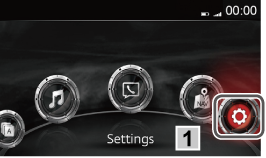
-
-
 タブを選択します。
タブを選択します。 -
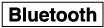 を選択します。
を選択します。
-
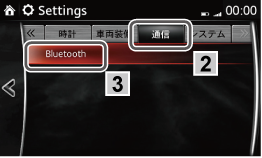
-
-
(OFFの場合)
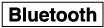 を選択してONにします。
を選択してONにします。
-
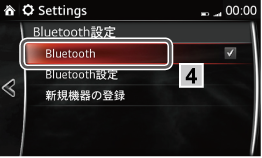
-
-
 を選択して、手順6のメッセージを表示させます。
を選択して、手順6のメッセージを表示させます。
-
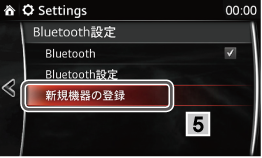
-
-
このメッセージが表示されている間に、Bluetooth®機器を操作して、Bluetooth®機器を検索します。
-
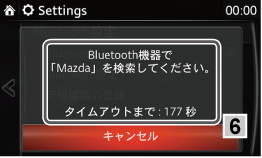
-
[Bluetooth®機器での操作]
Bluetooth®機器の検索結果の機器一覧に表示された「Mazda」を選択します。
(Bluetooth®機器がBluetooth®バージョン2.0以前の機器の場合)
[Bluetooth®機器での操作]
センターディスプレイに表示された4桁のペアリングコードをBluetooth®機器に入力します。
(Bluetooth®機器がBluetooth®バージョン2.1以上の場合)
[Bluetooth®機器での操作]
センターディスプレイに表示された6桁のコードがBluetooth®機器にも表示されていることを確認し
 を選択します。
を選択します。[本機での操作]
Bluetooth®機器に表示された6桁のコードがセンターディスプレイに表示されていれば、
 を選択します。
を選択します。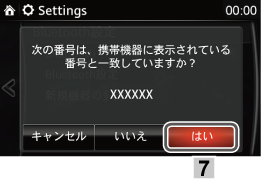
-
Bluetooth®機器が電話帳インポートやショートメッセージ機能に対応している場合は、電話帳や通話履歴、ショートメッセージ (SMS) がダウンロードされます。
-
電話帳インポートやショートメッセージ機能の動作には、Bluetooth®機器でダウンロード許可操作を実行する必要がある場合があります。
-
Bluetooth®機器のBluetooth®接続については、Bluetooth®機器の取扱書を必ず参照してください。


ペアリングと自動再接続について
ペアリングが完了すると、次回のシステム起動時に、前回のBluetooth®接続を自動的に復元しようとします。Bluetooth®ハンズフリー機能をON、または電源ポジションをOFFからACCに切り替えると、機器の接続状態がセンターディスプレイに表示されます。
-
同じBluetooth®機器のペアリングをやり直す場合は、Bluetooth®機器から「Mazda」を一度削除する必要があります。
-
Bluetooth®機器と車両のペアリング情報をどちらか一方で削除した場合、ペアリング相手側も一旦登録を削除し、再度ペアリングする必要があります。
-
システム起動時のBluetooth®自動接続はBluetooth®機器が接続可能な状態である必要があります。
-
ペアリングする前に、機器と車両の両方のBluetooth®の設定がONになっていることを確認してください。


Bluetooth®機器の選択
複数のBluetooth®機器をペアリングしているときは、接続するBluetooth®を選択することができます。他のペアリング済みBluetooth®機器と接続したいときは、次の手順でBluetooth®機器の接続を変更します。
他のBluetooth®機器を接続する
-
-
ホーム画面の
 を選択して、設定画面を表示します。
を選択して、設定画面を表示します。
-
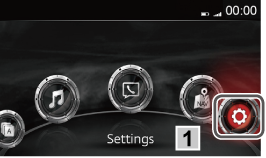
-
-
 タブを選択します。
タブを選択します。 -
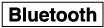 を選択します。
を選択します。
-
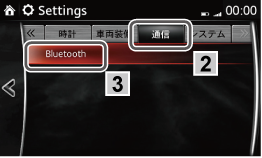
-
-
接続したい機器の名前を選択します。
-
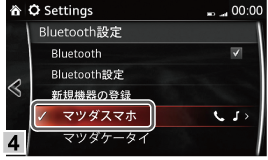
-
-
接続方法を選択します。
-
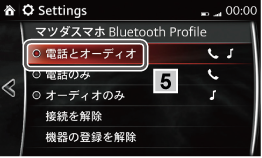
 を選択
を選択
ハンズフリーとBluetooth®オーディオ両方の機器として接続します。
 を選択
を選択
ハンズフリー機器として接続します。
 を選択
を選択
Bluetooth®オーディオとして接続します。
ハンズフリー、またはオーディオは、次の機能を使用することができます。


Bluetooth®機器との接続を切断する
-
-
ホーム画面の
 を選択して、設定画面を表示します。
を選択して、設定画面を表示します。
-
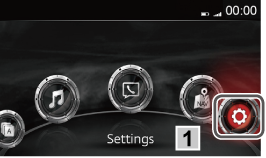
-
-
 タブを選択します。
タブを選択します。 -
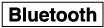 を選択します。
を選択します。
-
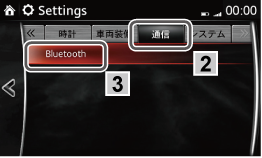
-
-
現在接続している機器の名前を選択します。
-
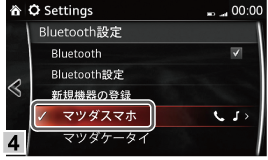
-
-
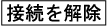 を選択します。
を選択します。
-
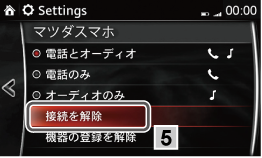
Bluetooth®機器を削除する
ペアリング済みBluetooth®機器を指定して削除するとき
-
-
ホーム画面の
 を選択して、設定画面を表示します。
を選択して、設定画面を表示します。
-
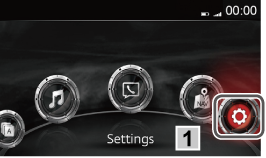
-
-
 タブを選択します。
タブを選択します。 -
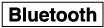 を選択します。
を選択します。
-
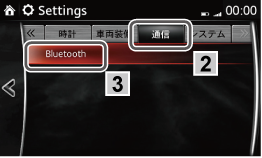
-
-
(OFFの場合)
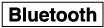 を選択してONにします。
を選択してONにします。 -
削除したい機器の名前を選択します。
-
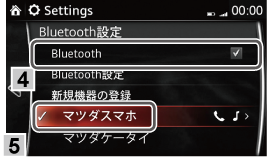
-
-
 を選択します。
を選択します。
-
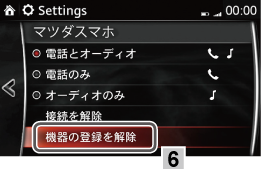
-
-
確認画面で
 を選択します。
を選択します。
-
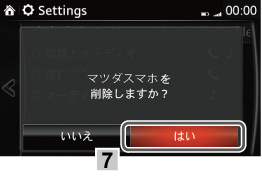
-
Bluetooth®の登録を削除すると、削除したBluetooth®機器の電話帳や通話履歴、ショートメッセージも削除されます。
-
Bluetooth®機器の登録を削除した場合、Bluetooth®機器でも「Mazda」を削除してください。


全ての機器を削除するとき
-
-
ホーム画面の
 を選択して、設定画面を表示します。
を選択して、設定画面を表示します。
-
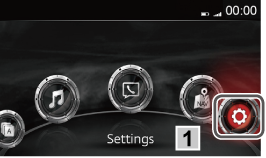
-
-
 タブを選択します。
タブを選択します。 -
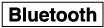 を選択します。
を選択します。
-
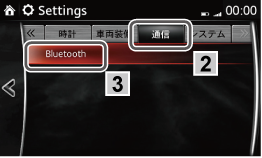
-
-
 を選択します。
を選択します。
-
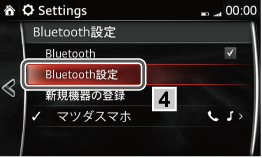
-
-
 を選択します。
を選択します。
-
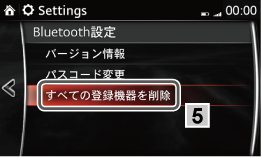
-
-
確認画面で
 を選択します。
を選択します。
-
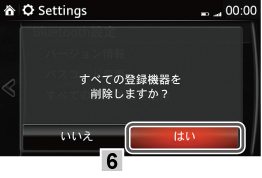
-
Bluetooth®機器の登録を削除すると、削除したBluetooth®機器の電話帳や通話履歴、ショートメッセージも削除されます。
-
Bluetooth®機器の登録を削除した場合、Bluetooth®機器でも「Mazda」を削除してください。


パスコードを変更する
ペアリングするBluetooth®機器のバージョンが2.0以前の場合は、マツダ車両で設定しておいた4桁のパスコードを入力してペアリングします。4桁のパスコードは、次の手順で変更できます。
-
-
ホーム画面の
 を選択して、設定画面を表示します。
を選択して、設定画面を表示します。
-
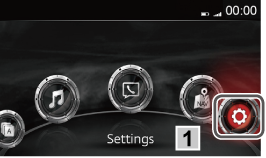
-
-
 タブを選択します。
タブを選択します。 -
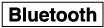 を選択します。
を選択します。
-
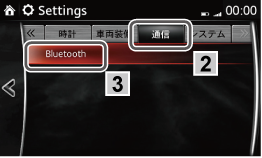
-
-
 を選択します。
を選択します。
-
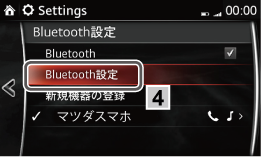
-
-
 を選択します。
を選択します。
-
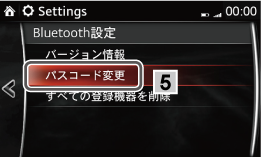
-
-
新しいパスコードを入力します。
-
 を選択します。
を選択します。
-
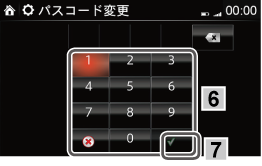
パスコードを変更しても、ペアリング済みのBluetooth®機器の接続には影響ありません。




 はじめにお読みください
はじめにお読みください



















